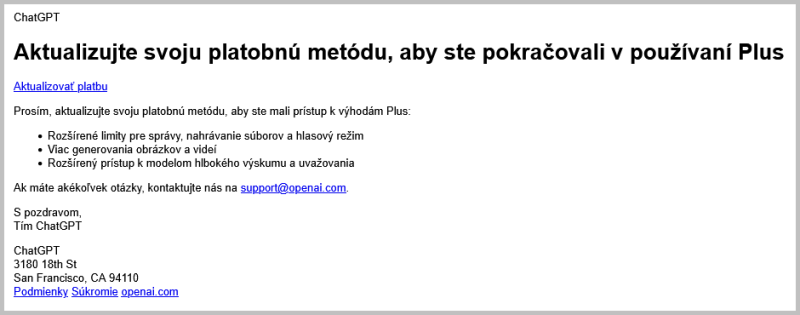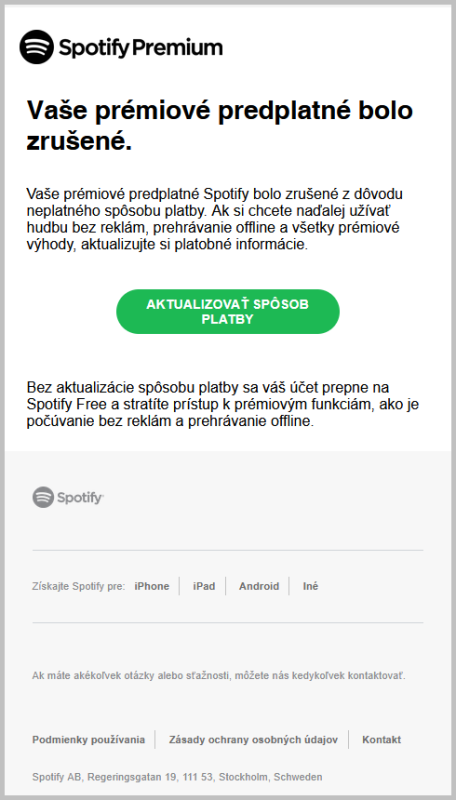Ak potrebujete v obchode Prestashop nastaviť odosielanie emailov z obchodu, prihláste sa do administrácie Prestashop a naľavo v menu nájdite nastavenie:
Nastaviť → Rozšírené nastavenia → E-mail
Nastavenie SMTP
V sekcii E-mailová adresa odporúčame označiť možnosť Nastaviť vlastné SMTP parametre (iba pre pokročilých užívateľov) bez ohľadu na to, čo podľa PrestaShop funguje vo väčšine prípadov.
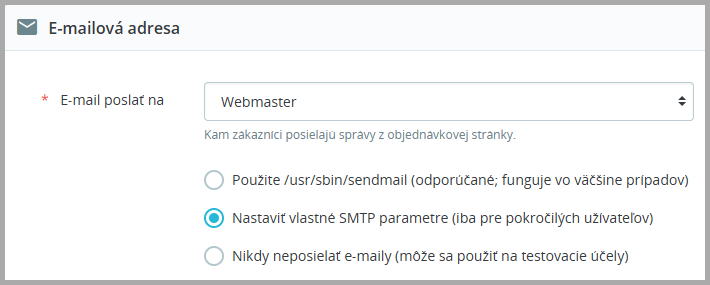
Po označení možnosti SMTP sa objavia polia, ktoré si vyplňte podľa nižšie uvedeného vzorového obrázku s tým, že namiesto exohosting.sk použijete názov svojej vlastnej domény:
- E-mailový názov domény: môžete zadať názov svojej domény, ale aj nemusíte, táto voľba nie je povinná
- SMTP server: zadajte smtp.exohosting.com
- SMTP užívateľské meno: zadajte názov emailovej adresy, ktorú chcete používať pre odosielanie emailov
- SMTP heslo: heslo patriace danej emailovej adrese, či máte aktuálne heslo, overte si to prihlásením na Webmail.
- Šifrovanie: vyberte SSL
- Port: v prípade šifrovania SSL zadajte 465
Alternatívne nastavenia
Môžete použiť aj tieto nastavenia:
- Šifrovanie: vyberte TLS
- Port: v prípade šifrovania TLS zadajte 587
alebo (odporúčame len ako poslednú možnosť)
- Šifrovanie: žiadne
- Port: v prípade, ak nevyberiete typ šifrovania, zadajte 25
- SMTP server: ak by ste si nevybrali žiadny typ šifrovania a zadáte port 25, SMTP server nezadávajte smtp.exohosting.com, ale zadajte smtp.nazov-vasej-domeny.tld
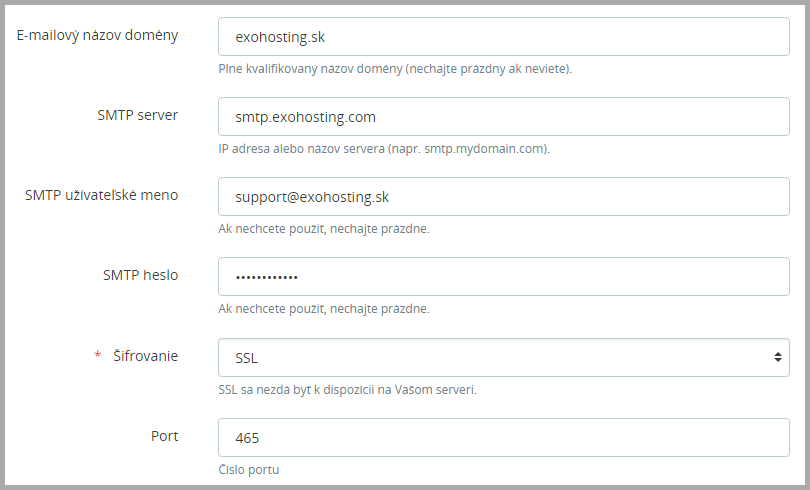
Po vyplnení všetkých potrebných údajov kliknite napravo dole na Uložiť.
Po uložení by malo heslo z políčka SMTP heslo zmiznúť (čo je správne), nemali by ste tam mať zadané žiadne heslo, ktoré vám tam automaticky vkladá prehliadač cez zapamätané voľby, môže to spôsobovať problémy pri pokusoch o odoslanie emailov.
Nižšie pod tlačidlom Uložiť sa nachádza sekcia Otestovať nastavenia e-mailu. Keď nastavenia budete mať uložené, kliknite na tlačidlo Odoslať testovací email. Ak všetko budete mať správne v nastaveniach SMTP, tak uvidíte úspešné hlásenie v zelenom.

Ak ste niečo nastavili nesprávne, tak sa objaví hlásenie v červenom. Napríklad v tomto prípade sme k šifrovaniu SSL nastavili nesprávny port (587) a tým pádom sa PrestaShop nedokáže spojiť s emailovým serverom. Skontrolujte si znovu nastavenia, uložte a otestujte odosielanie znovu.
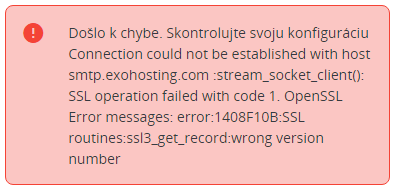
Nastavenie emailu pre odosielanie
V prípade, ak pokus o odoslanie testovacieho emailu skončí chybovým hlásením a nastavenia SMTP máte napriek tomu správne, je ešte možnosť, že do formulára zadávate inú emailovú adresu, ako tú, ktorú máte nastavenú ako adresu eshopu. Pri tomto variante je málo pravdepodobné, že by problém s odosielaním emailov bol práve kvôli inej emailovej adrese, ale odporúčame, aby ste sa uistili, že v nastaveniach obchodu máte zadanú funkčnú emailovú adresu vzťahujúcu sa k názvu domény.
V administrácii Prestashop naľavo v menu kliknite na Parametre eshopu, následne na Kontakt a potom kliknite na kartu Obchody. Nižšie na stránke uvidíte možnosť zadania kontaktných informácií o eshope, ktoré by mali obsahovať plne funkčnú emailovú adresu, ktorá je na rovnakej doméne ako váš eshop a v ideálnom prípade sa zhoduje s emailovou adresou, ktorú ste zadali v nastaveniach SMTP.
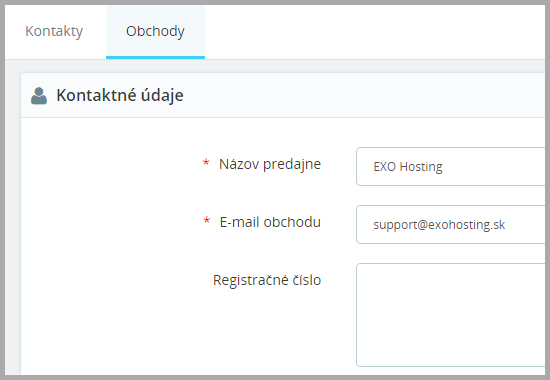
Zadajte si emailovú adresu takú, z akej chcete zasielať informácie o objednávkach. Ideálne by bolo, keby sa daná emailová adresa nachádzala na vašej doméne. Tú istú adresu potom použite v nastaveniach SMTP.
Pozrite aj tento článok
Pozrite aj tento článok